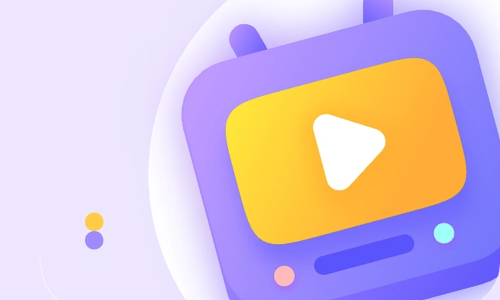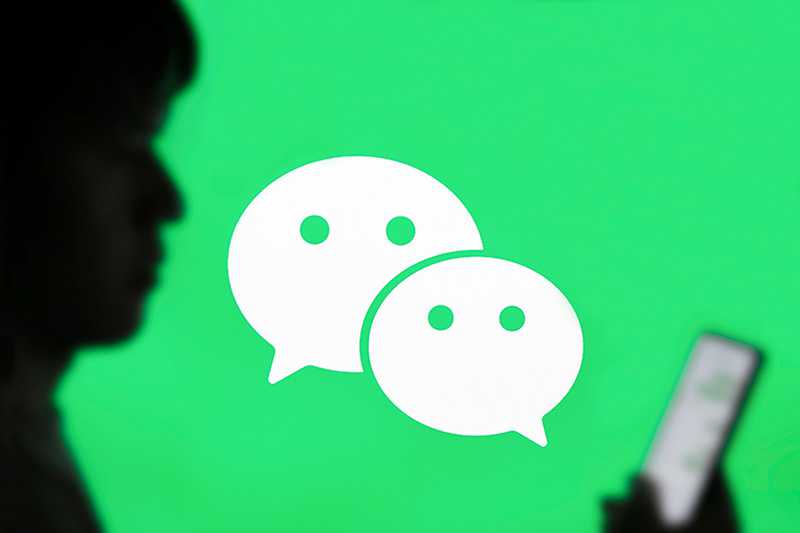文章详情
更多工具
excel表格变成网址链接
在Excel中,将表格内容或特定单元格的文本变成可点击的网址链接,通常可以通过使用Excel的“超链接”功能或通过公式(如HYPERLINK函数)来实现。以下是两种方法的详细步骤:
一、使用Excel的“超链接”功能
- 打开Excel表格:首先,打开包含你想要添加超链接的Excel表格。
- 选中单元格:选中你想要添加超链接的单元格。
- 点击“插入”选项卡:在Excel的菜单栏上,找到并点击“插入”选项卡。
- 选择“超链接”:在“插入”选项卡中,找到并点击“超链接”按钮(通常位于“链接”组中)。
- 设置超链接:在弹出的“插入超链接”对话框中,你可以选择链接到“现有文件或网页”、“本文档中的位置”、“电子邮件地址”或“其他文件”。对于网址链接,选择“现有文件或网页”,并在“地址”栏中输入你想要链接到的网址。
- 确定并应用:输入完网址后,点击“确定”按钮。此时,你选中的单元格中的文本将变成蓝色并带有下划线,表示这是一个超链接。
- 测试超链接:将鼠标悬停在单元格上,你会看到光标变成小手形状,并显示链接的提示。点击单元格,浏览器将自动打开并跳转到该网址。
二、使用HYPERLINK函数
- 选中单元格:打开Excel表格,并选中你想要添加超链接的单元格。
- 输入HYPERLINK函数:在选中的单元格中输入=HYPERLINK()函数。函数的第一个参数是链接地址(即你想要链接到的网址),第二个参数是可选的,用于显示给用户的文本(如果不输入,则默认使用链接地址作为显示文本)。
- 输入链接地址和显示文本:在括号内输入链接地址作为第一个参数。如果链接地址在Excel表格的其他单元格中,可以使用单元格引用(如A1)来代替直接输入。如果需要,可以输入第二个参数作为显示文本。
- 完成输入:输入完函数和参数后,按Enter键。此时,单元格中的文本将变成可点击的蓝色超链接。
- 测试超链接:与上述方法一样,将鼠标悬停在单元格上并点击以测试超链接是否有效。
温馨提示
- 在设置超链接时,请确保输入的网址是正确的,以避免链接到错误的页面。
- 如果Excel表格中包含敏感信息,请考虑在分享超链接时设置适当的权限和访问控制。
- 对于大型表格或复杂的数据集,将表格内容转换为图片并生成链接可能是一个更便捷的选择,但这将限制用户对数据的直接交互和编辑能力。在这种情况下,可以考虑使用在线表格工具或云服务来共享和协作处理数据。